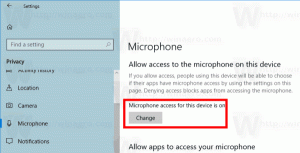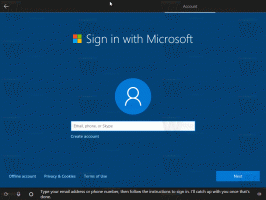Como fixar pastas, drives, arquivos ou qualquer atalho para a barra de tarefas no Windows 8 e Windows 7
A Microsoft introduziu uma barra de tarefas redesenhada no Windows 7, que eliminou a barra de ferramentas Quick Launch. Apesar de O lançamento rápido pode ser colocado de volta, os ícones maiores na nova barra de tarefas são melhores para as resoluções de hoje. Além disso, com a nova barra de tarefas, a Microsoft adicionou a fixação de itens com um clique. Infelizmente, nem tudo pode ser fixado na barra de tarefas. Por exemplo, pastas ou unidades de disco não podem ser fixadas diretamente, nem você pode fixar arquivos diretamente. Fixar itens do painel de controle, bibliotecas e comandos especiais também não é fácil. Felizmente, Winaero tem Pinner da barra de tarefas para nossos leitores.
Existem várias soluções manuais que você * pode * usar para fixar outros itens que você normalmente não pode fixar, como criar um atalho na área de trabalho e fixá-lo, mas o Pinner da barra de tarefas torna extremamente fácil fixá-lo nada. É um aplicativo gratuito e portátil que não requer instalação e vem com uma interface fácil de usar.
 Você tem quatro opções simples - fixar um arquivo, pasta, local do shell ou Biblioteca.
Você tem quatro opções simples - fixar um arquivo, pasta, local do shell ou Biblioteca.
Ele também adiciona um menu de contexto para pastas, unidades e arquivos para que você possa clicar com o botão direito e escolher Pin com Pinner da barra de tarefas.

Ele também suporta a fixação por meio da linha de comando. Para fixar qualquer item, use este comando:
TaskbarPinner.exe "caminho \ para \ item desejado"Os usuários do Windows 8 podem usar o Fixar em 8 aplicativo que permite fixar na barra de tarefas, bem como na tela inicial.